|
ブルーレイディスク/DVDレコーダー サポート・お問い合わせ
|

本機のリモコンの設定を変更したい
| 対象製品 |
|---|
| BDZ-ET2100 / ET1100 / EW1100 / EW510 / E510 |
本機のリモコンの《TV操作》ボタンを使うと、本機のリモコンに登録したデジタルテレビを操作できるようになります。AV アンプやチューナーの操作はできません。
テレビ操作に利用できる主なボタン
登録したテレビのリモコンにないボタンは利用できません。製品によっては同じボタンがあっても操作できないことがあります。
| ボタン | ブラビア | 他社製デジタルテレビ |
|---|---|---|
|
○ | ○ |
|
○ | × |
本機のリモコンでテレビを操作したい
-
《TV操作》ボタンを押す。
-
《TV操作》ボタンのランプが点灯している間は、テレビの操作ができます。
最後の操作から、約30秒でボタンのランプは消えます。

-
本機のリモコンにテレビを登録したい
お使いのテレビのメーカーを設定すると、《TV操作》ボタンでテレビを操作することができます。
お買い上げ時は、ソニーに設定されています。
| メーカー | メーカー番号 | |
|---|---|---|
| ソニー | 1* | |
| パナソニック | 2 | |
| シャープ | 3 | |
| 東芝 | 4 | 5 |
| 日立 | 6 | |
| 三菱 | 7 | |
| パイオニア | 8 | 9 |
| LG | 10 | |
* 《TV操作》ボタンのお買い上げ時の設定です。
![]()
- メーカー番号が複数あるときは、順に試して操作できる番号をお選びください。メーカーの記載がない場合は使えません。
関連項目
本機のリモコンで他のソニー製機器が動作してしまうときは
他のソニー製機器のリモコンモードが、本機と同じに設定されているためです(お買い上げ時の設定:BD3)。
以下、どちらかの方法でリモコンモードを変更してください。
- 他機器のリモコンモードを変更する
他機器側の取扱説明書を参照してください。 - 本機側のリモコンモードを変更する
-
事前に、設定を変更しないブルーレイディスクレコーダーのリモコン受光部の前に遮蔽物を置き、
リモコンが認識しないようにしてください。
* お使いの製品によって、受光部の場所は異なります。また、本体前面のふたを開けたところに受光部がある製品もあります。
関連動画
リモコンモードの変更の流れを動画でご覧いただけます。
リモコンモードを変更する(本体、リモコン)
他機器と重複しないように、本機のリモコンモードをBD1〜BD6に設定します。
BD1はBDプレーヤー、BD4はBDポータブルプレーヤーでも使用しています。
-
本体側のリモコンモードを変更する。
-
リモコンの《ホーム》ボタンを押します。
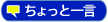
- 他機器の電源も入ってしまった場合は、他機器側の本体の電源ボタンを押し、他機器の電源を切ってください。
また、本機の映像が表示されるように入力を切り換えてください。
-
ホームメニューの左端にある[設定]から[本体設定]を選び、《決定》ボタンを押します。

[リモコンモード]を選び、《決定》ボタンを押します。

《決定》ボタンを押します。
*設定しているリモコンモードが表示されます。
変更したいリモコンモードを選び、《決定》ボタンを押します。
*例として、[BD2]に変更します。
《決定》ボタンを押します。

リモコンモードの変更方法を確認します。

リモコン側のリモコンモードを変更する。
画面に従って本機のリモコンで、手順
 で選んだリモコンモード番号と同じ《1》〜《6》の数字ボタンを押しながら、《決定》ボタンを1秒以上押します。
で選んだリモコンモード番号と同じ《1》〜《6》の数字ボタンを押しながら、《決定》ボタンを1秒以上押します。
《決定》ボタンを押して設定を終了する。

《決定》ボタンを押さないまま3分経過すると、本体側のリモコンモードは元に戻ります。
変更できない場合は、もう一度手順
 を行ってください。
を行ってください。 -
![]()
- リモコンと本体のリモコンモードが一致せず操作できない場合は、手順
 でBD1〜BD6のリモコンモードを順に設定し、操作をお試しください。
でBD1〜BD6のリモコンモードを順に設定し、操作をお試しください。
本機のリモコンで本機の操作ができなくなったときは
本機側とリモコン側のリモコンモードが一致していないと、リモコンで本機を操作できなくなります。
本機の電源を入れた状態でリモコンのボタンを押すと、本機の表示窓に、本機側のリモコンモード(BD1〜BD6)のいずれかが表示されます。

本機のリモコンで、リモコン側のリモコンモードを変えます。
表示窓に表示された本機側のリモコンモード番号の数字ボタンを押しながら、《決定》ボタンを1秒以上押します。



 知って得する豆知識
知って得する豆知識
